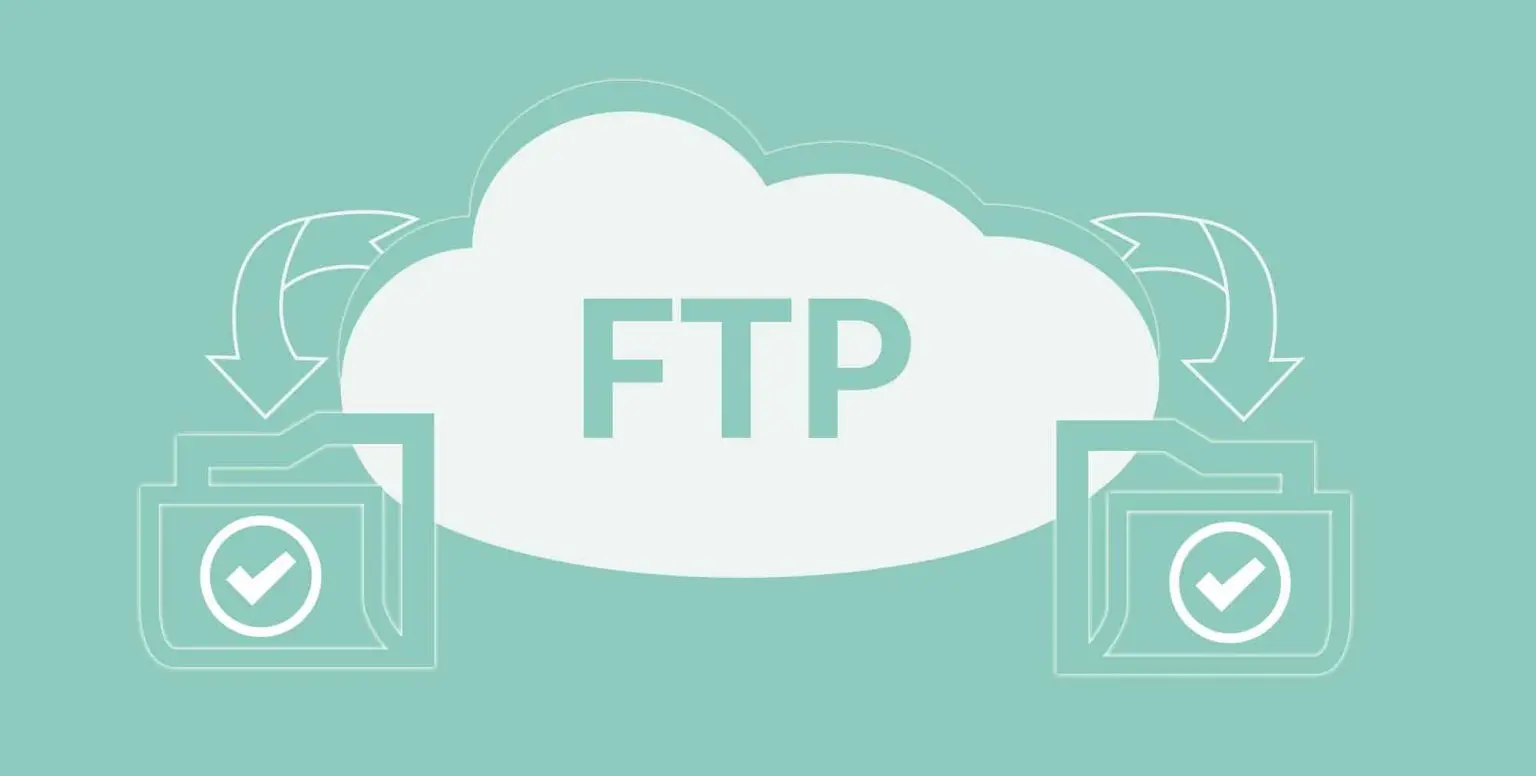Bilgisayar Ekran Görüntüsü Alma Nasıl Yapılır?

Bilgisayar kullanırken bazen gördüğünüz bir anı ya da ekrandaki hatayı saklamak isteyebilirsiniz. Ekran görüntüsü alma, en pratik çözümlerden biri olarak devreye girer. İster eğitim dokümanı hazırlayın, ister arkadaşınıza komik paylaşım gönderin; doğru yöntemi bilmek işinizi oldukça kolaylaştırır. Üstelik Windows, Mac veya farklı yazılımlar kullanıyor olmanız fark etmez; her sistemin kendine özgü kısayolları bulunur. Yazının devamında bilgisayar ekran görüntüsü almanın tüm yöntemlerini adım adım öğrenebilir, hatta aldığınız görüntüleri düzenleme ve paylaşma konusunda da ipuçları yakalayabilirsiniz.
Windows’ta Ekran Görüntüsü Alma Yöntemleri
Windows işletim sistemi, ekran görüntüsü alma konusunda size birden fazla seçenek sunar. Hangi yöntemi kullanacağınız alışkanlıklarınıza bağlıdır. En bilinen yöntemlerden biri klavyedeki Print Screen anlamına gelen “PrtScn” tuşudur. Tuşa bastığınızda tüm ekranın görüntüsü panoya kopyalanır. Sonrasında Word, Paint gibi görsel düzenleme programına yapıştırarak kaydedebilirsiniz.
Sadece aktif pencerenin görüntüsünü almak istiyorsanız Alt + PrtScn kombinasyonunu kullanabilirsiniz. Özellikle tek bir tarayıcı sekmesinin görüntüsünü almak istediğinizde oldukça pratiktir. Ek olarak Windows + PrtScn tuşlarına aynı anda bastığınızda ekran görüntüsü otomatik olarak “Resimler > Ekran Görüntüleri” klasörüne kaydedilir. Böylece panoya kopyalamakla uğraşmadan doğrudan dosyaya ulaşabilirsiniz.
Klavyeniz 66 tuştan oluşan kompakt modellerden biriyse PrtScn tuşunu bulamayabilirsiniz. Windows 10 ve Windows 11 kullanıcıları için gelişmiş bir seçenek Windows + Shift + S kısayoludur. Bu kombinasyon Ekran Alıntısı Aracını açar ve dikdörtgen, serbest biçim, pencere veya tam ekran gibi farklı kırpma seçenekleri sunar. Aldığınız görüntü anında panoya kopyalanır ve düzenleme yapmanız kolaylaşır.
Mac’te Ekran Görüntüsü Alma Yöntemleri
Mac bilgisayarlarda ekran görüntüsü almak, klavye kısayolları sayesinde oldukça kolaydır. Üstelik macOS ekranın tamamını, belirli bir alanı veya yalnızca tek pencereyi yakalamanız için farklı seçenekler sunar.
En temel yöntem, Command (⌘) + Shift + 3 tuş kombinasyonudur. Tüm ekranın görüntüsünü alır, otomatik olarak masaüstünüze kaydeder. Görüntüyü kaydetmek yerine sadece panoya kopyalamak isterseniz kombinasyona Control tuşunu da ekleyerek (Control + Command + Shift + 3) kullanabilirsiniz.
Belirli bir alanın ekran görüntüsünü almak isterseniz Command (⌘) + Shift + 4 tuşlarına basmalısınız. Fare imleciniz artı (+) işaretine dönüşür ve sürükleyerek istediğiniz alanı seçebilirsiniz. Çektiğiniz görüntü yine masaüstüne kaydedilir. Panoya kopyalamak için yine Control tuşunu ekleyebilirsiniz.
Mac’te sadece tek pencereyi yakalamak da mümkün. Bunun için önce Command (⌘) + Shift + 4 tuşlarına basın, ardından boşluk tuşuna dokunun. İmleciniz küçük kamera simgesine dönüşür; yakalamak istediğiniz pencereye tıklamanız yeterlidir.
Daha gelişmiş seçenek olarak Command (⌘) + Shift + 5 kombinasyonu ile ekranın alt kısmında araç çubuğu açılır. Buradan tam ekran, pencere veya özel alan çekebilir, hatta ekran kaydı başlatabilirsiniz. Kaydın nereye kaydedileceğini seçme ve zamanlayıcı ayarlama gibi ek özellikler de bu menüde bulunur.
Ekran Görüntülerini Düzenleme ve Paylaşma İpuçları
Ekran görüntüsü almak işin ilk adımıdır; asıl farkı görüntüyü nasıl düzenleyip paylaştığınız belirler. Doğru düzenlemeler yaparak görseli daha anlaşılır kılabilirsiniz:
- Gereksiz alanları kırpabilir, önemli kısımları vurgulamak için kutucuklar ekleyebilirsiniz. Basit düzenlemeler için Windows’taki Paint ya da Mac’teki Preview (Önizleme) uygulaması yeterli olabilir.
- Ekran görüntüsüne kısa açıklamalar eklemek, görselin amacını netleştirir. Özellikle eğitim dökümanlarında veya teknik destek iletilerinde bu yöntem çok işe yarar.
- Ekran görüntüsünde kişisel verilerinizin bulunup bulunmadığına dikkat etmeyi unutmamalısınız. Şifreleriniz vb. hassas bilgiler varsa paylaşmadan önce bulanıklaştırma veya karartma yapın.
Ekran görüntüsü alma yöntemleri bilgisayarın klavye dizilimine göre değişiklik gösterebilir. Monster dizüstü bilgisayarlar, hem oyun hem de profesyonel kullanımda pratik kısayol tuşları ile süreci fazlasıyla kolaylaştırır. Monster’ın yüksek çözünürlük desteği, aldığınız ekran görüntülerinin netliğini artırır. Böylece ister oyunda bir anı yakalayın, ister projeleriniz için görsel alın, sonuçlar her zaman kaliteli olur.